Je to společný problém všech uživatelů chytrých telefonů a jsou frustrovaní nereagující dotykovou obrazovkou na svých chytrých telefonech. K tomu může dojít v důsledku několika problémů ve smartphonu, jako je nedostatek úložného prostoru, špinavá nebo mokrá obrazovka, jakékoli poškození hardwaru, problém se softwarem a jakýkoli problém s kalibrací.
Jak opravit nereagující dotykovou obrazovku
Nereagující dotyková obrazovka může být opravena různými způsoby v závislosti na tom, zda došlo k problému nebo poškození dotykové obrazovky nebo jakémukoli problému se softwarem. Následuje několik oprav pro opravu nereagující dotykové obrazovky.
Oprava 1: Restartujte telefon
Problém s největší pravděpodobností souvisí se softwarem, pokud dotyková obrazovka vašeho telefonu náhle přestane reagovat bez viditelného poškození. Kvůli chybě na pozadí jakékoli aplikace nebo služby může dotyková obrazovka občas přestat reagovat. Rychlé restartování telefonu je nejlepší způsob, jak vyřešit všechny tyto problémy. Dlouhým stisknutím tlačítka napájení, klepnutím na Restartovat z možností napájení restartujte telefon.
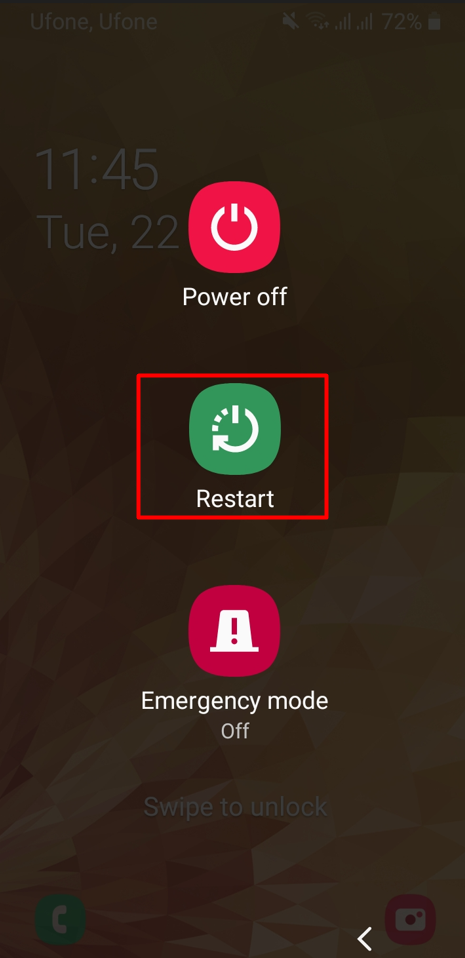
Oprava 2: Odstraňte nepotřebné soubory a aplikace
Nereagující dotyková obrazovka je jedním z mnoha problémů, které mohou nastat, když není dostatek úložného prostoru. Nedostatečná kapacita úložiště způsobuje, že smartphone pracuje pomaleji, protože zpracovává více dat.
Chcete-li uvolnit místo, odstraňte fotografie, videa a velké soubory v telefonu nebo je přesuňte do počítače nebo jiného úložného zařízení. Vložte SD kartu a přenášejte na ni velké soubory, fotografie a videa. Odstraňte nebo odinstalujte některé aplikace z telefonu, abyste uvolnili úložný prostor v telefonu.
Po vyčištění místa restartujte smartphone. Pokud je problém za nereagující dotykovou obrazovkou nedostatek úložiště, bude to fungovat hladce.
Oprava 3: Proveďte obnovení továrního nastavení
I přes restartování telefonu a uvolnění místa v telefonu, pokud stále přetrvává problém s nereagující dotykovou obrazovkou, může obnovení továrního nastavení pomoci při řešení problému. Při obnovení továrního nastavení ztratíte všechna data telefonu. Před obnovením továrních dat zálohujte potřebná data do počítače nebo na SD kartu. Před obnovením továrních dat také vyjměte kartu SD. Zde je několik kroků k obnovení továrního nastavení telefonu.
Krok 1: Přejděte na „Obecná správa“ v nastavení telefonu:
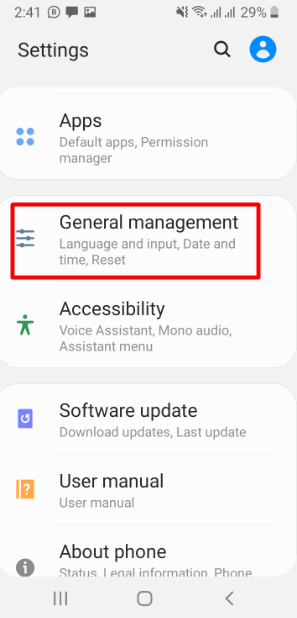
Krok 2: Klepněte na „Resetovat“, najdete různá nastavení resetování:
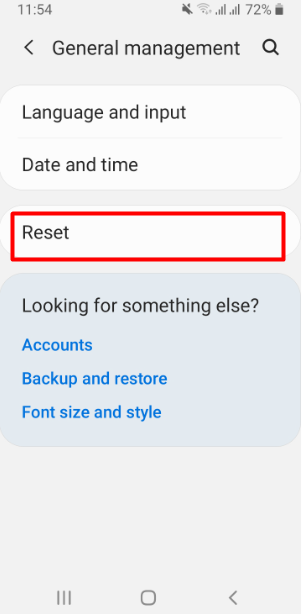
Krok 3: V nastavení resetování klepněte na Obnovení továrních dat:
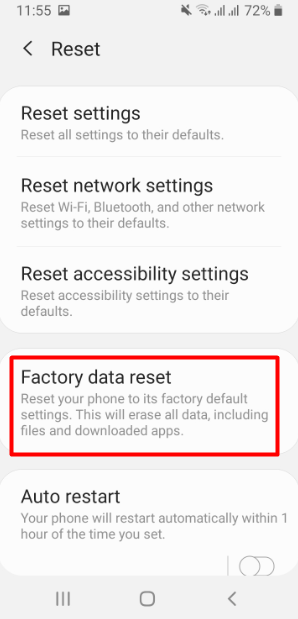
Krok 4: Nakonec klepněte na Reset:
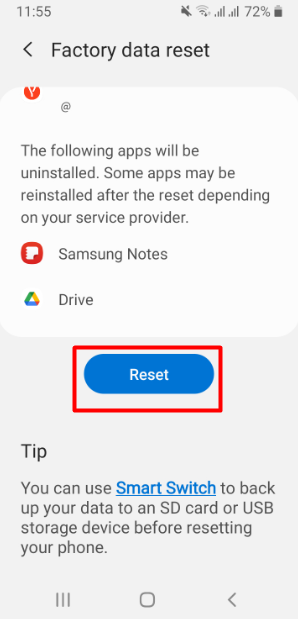
Oprava 4: Vyčistěte obrazovku správně
Dotyková obrazovka smartphonu může přestat reagovat, protože se pod chránič obrazovky dostane nečistota nebo se náhodně namočí. Odstraňte ochrannou fólii obrazovky a očistěte ji od nečistot.
Pokud je problém způsoben poškozením vodou a navlhne. Vypněte telefon a nezapínejte jej, dokud z něj neodstraníte veškerou vodu. Nejlepší způsob, jak to zakrýt do balíčků silikátu. Veškerá voda na telefonu bude absorbována silikátem. Po vyjmutí a důkladném vysušení telefonu z vody jej zapněte. Pokud již neexistují žádné problémy související s obrazovkou, obrazovka vašeho telefonu by nyní měla fungovat bez problémů.
Oprava 5: Zkontrolujte případné problémy se softwarem nebo aplikací
Dotyková obrazovka vašeho telefonu může přestat reagovat kvůli problémům se softwarem. Může to být důsledek nejnovějších aktualizací systému nebo na druhé straně je systémový software zastaralý. Aktualizací softwaru v telefonu a restartováním zařízení lze problém se softwarem okamžitě vyřešit. V nastavení telefonu přejděte na Aktualizace softwaru. Doporučuje se zapnout automatické stahování přes Wi-Fi, kdykoli jsou dostupné aktualizace a budou staženy a nainstalovány automaticky. Chcete-li aktualizace nainstalovat ručně, klepněte na možnost Stáhněte a nainstalujte:
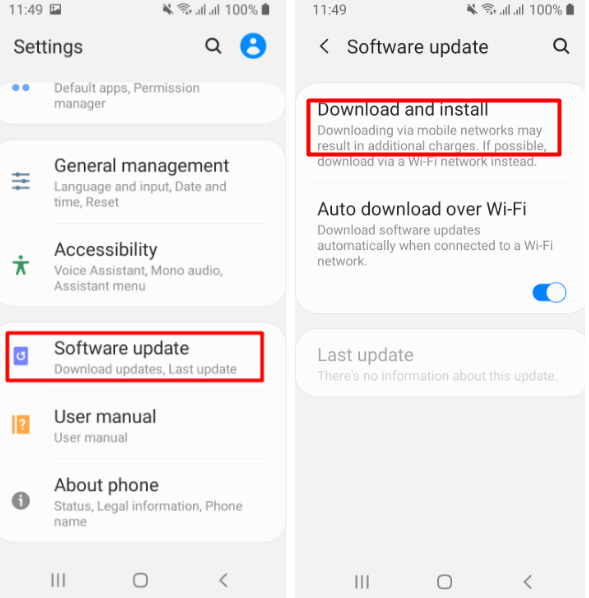
Na druhou stranu je možné, že konkrétní aplikace, kterou jste si stáhli z neznámého webu, obsahuje virus nebo se stala problematickou, což vás může frustrovat a dotyková obrazovka přestane reagovat. Okamžitě odinstalujte takovou aplikaci z telefonu a poté restartujte telefon.
Dlouhým stisknutím konkrétní aplikace se otevře panel možností. Klepněte na Odinstalovat z možností lišty a nakonec klepněte na OK :
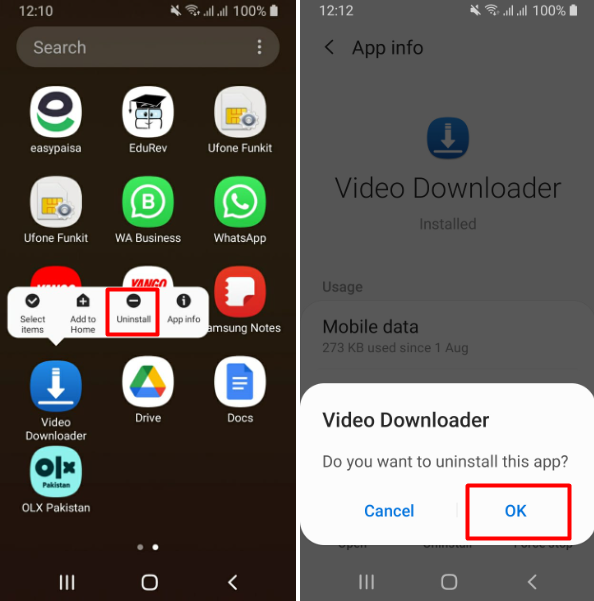
Oprava 6: Zkontrolujte případné problémy s hardwarem
V některých případech může být nereagující dotyková obrazovka na vašem telefonu důsledkem hardwarového problému nebo poškození. Dotyková oblast na obrazovce se porouchá a ztratí spojení s vnitřními elektrickými součástmi. V tomto případě problém vyřešíte výměnou hardwaru z technického opravárenského střediska.
Oprava 7: Proveďte test dotykové obrazovky
Chcete-li zjistit, zda v telefonu není nějaký jiný problém, otestujte zobrazení na obrazovce. Existují různé způsoby kontroly zobrazení na různých telefonech Android. V mobilních telefonech Samsung existuje speciální kód pro testování dotykového displeje. Následuje několik kroků k testování dotykové obrazovky na mobilních telefonech Samsung.
Krok 1: Vytočte *#0*# na klávesnici. Zobrazí se vaše obrazovka s možnostmi testu. Klepněte na TOUCH, objeví se test obrazovky:
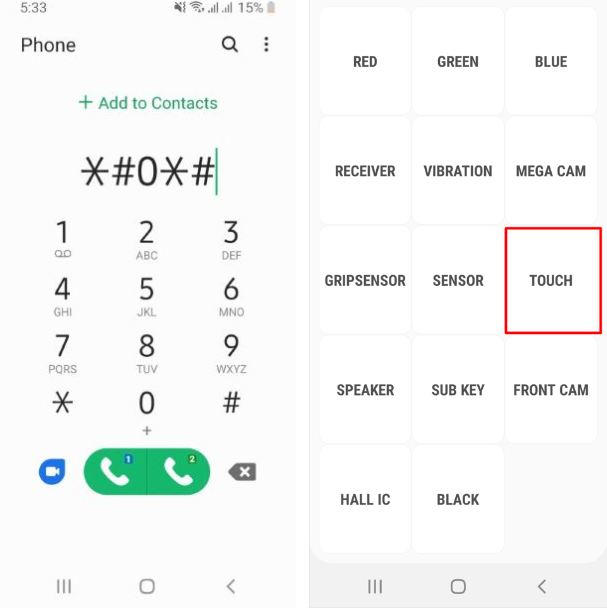
Krok 2: Přejeďte vodorovně, svisle a diagonálně po naváděném vzoru na obrazovce, pokud je dotyková obrazovka v dobrém stavu a funguje normálně, vzoru se zobrazí zelená barva.
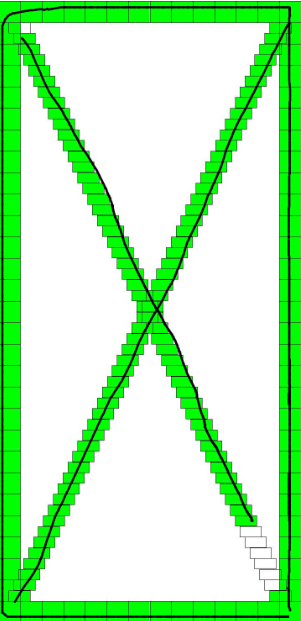
Pokud dotyková obrazovka funguje normálně, musí být v telefonu nějaký jiný softwarový nebo interní hardwarový problém. Identifikujte problém a podle toho jej opravte.
Závěr
Nereaguje dotyková obrazovka je společný problém všech smartphonů. Může to být způsobeno náhodným rozbitím dotykového pera nebo náhodným úplným ponořením do vody a namočením. V telefonu mohou být problémy se softwarem nebo nedostatek vnitřní paměti.